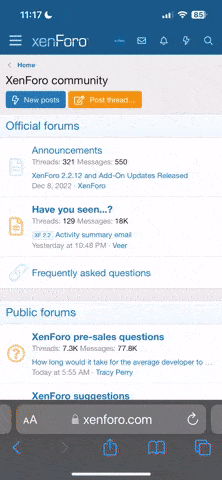Daffa
New member
iPhone selain hpnya canggih juga expert untuk foto-foto dibandingkan dengan handphone android, mutu gambar yang tajam dan memiliki banyak fitur yang mendukung fotografi.
Anda dapat menggunakan Gaya Fotografi untuk menyesuaikan cara kamera iPhone Anda mengambil foto. Pilih dari gaya preset—Kontras Kaya, Cemerlang, Hangat, atau Dingin—lalu sesuaikan lebih jauh dengan menyesuaikan nilai warna dan kehangatan. Kamera menerapkan pilihan Anda setiap kali Anda mengambil foto dalam mode Foto. Anda dapat mengubah dan menyesuaikan Gaya Fotografi langsung di Kamera.
 di bagian atas layar kamera. Untuk berhenti menggunakan Gaya Fotografi, pilih Standar dari pilihan gaya.
di bagian atas layar kamera. Untuk berhenti menggunakan Gaya Fotografi, pilih Standar dari pilihan gaya.
Anda juga dapat mengubah Gaya Fotografi di Pengaturan: buka Pengaturan
 > Kamera > Gaya Fotografi.
> Kamera > Gaya Fotografi.
Contoh hasil fotografi menggunakan Iphone, untuk melihat hasil foto lebih maksimal silakan login dulu atau daftar sebagai member forum.



sumber = Apple (Indonesia)
Anda dapat menggunakan Gaya Fotografi untuk menyesuaikan cara kamera iPhone Anda mengambil foto. Pilih dari gaya preset—Kontras Kaya, Cemerlang, Hangat, atau Dingin—lalu sesuaikan lebih jauh dengan menyesuaikan nilai warna dan kehangatan. Kamera menerapkan pilihan Anda setiap kali Anda mengambil foto dalam mode Foto. Anda dapat mengubah dan menyesuaikan Gaya Fotografi langsung di Kamera.
Memilih Gaya Fotografi
Kamera iPhone Anda secara otomatis diatur ke Standar—gaya seimbang yang seperti nyata. Untuk memilih Gaya Fotografi berbeda, lakukan hal berikut:- Buka Kamera
di iPhone Anda.

- Ketuk .

- Ketuk , lalu gesek ke kiri untuk mempratinjau gaya berbeda:

- Kontras Kaya: Bayangan yang lebih gelap, warna yang lebih kaya, dan kontras yang lebih kuat menghasilkan tampilan dramatis.
- Cemerlang: Warna indah yang terang dan jelas menciptakan tampilan yang brilian sekaligus alami.
- Hangat: Warna dasar emas menghasilkan tampilan yang lebih hangat.
- Dingin: Warna dasar biru menghasilkan tampilan yang lebih dingin.
- Untuk menyesuaikan Gaya Fotografi, ketuk kontrol Warna dan Kehangatan di bawah bingkai, lalu seret penggeser ke kiri atau kanan untuk menyesuaikan nilai. Ketuk untuk mengatur ulang nilai.

- Ketuk untuk menggunakan Gaya Fotografi.


Anda juga dapat mengubah Gaya Fotografi di Pengaturan: buka Pengaturan

Contoh hasil fotografi menggunakan Iphone, untuk melihat hasil foto lebih maksimal silakan login dulu atau daftar sebagai member forum.



sumber = Apple (Indonesia)